في بداية عام 2022 مع مؤتمر المطورين الخاص بأجهزة أبل، تم إطلاق نظام IOS 16، وركزت أبل بشكل كبير على أحد المميزات الجديدة وهي تخصيص شاشة القفل، والتي قدمت لنا العديد من المميزات والإضافات، لذلك سنذكر لك طريقة تخصيص شاشة القفل في الآيفون، بعد العديد من التحديثات والتحسينات، حتى وصلنا إلى إصدار IOS 16.3 في بداية 2023.
ماهي مميزات شاشة القفل في الآيفون ؟
مع إطلاق IOS 16، حاولت أبل تقديم بعض المميزات التي تعطي للمستخدم إمكانية للتخصيص والاستفادة من شاشة القُفْل، وشاهدنا تلك المميزات في إمكانية وضع تطبيقات مصغرة – ويدجتس على شاشة القُفْل، بالإضافة إلى إمكانية تغيير شكل وألوان الساعة والتاريخ، مع تخصيصات واسعة للخلفيات، وأيضا مع مِيزة التطبيقات الحية – Live Activites.
وبالاستخدام الفعلي لهذه المميزات، فقدمت لنا تجرِبة مختلفة ومفيدة، لذلك سنذكر لك طريقة تخصيصها بشكل كامل.
إضافة تطبيقات مصغرة – ويدجتس على شاشة القُفْل في الآيفون
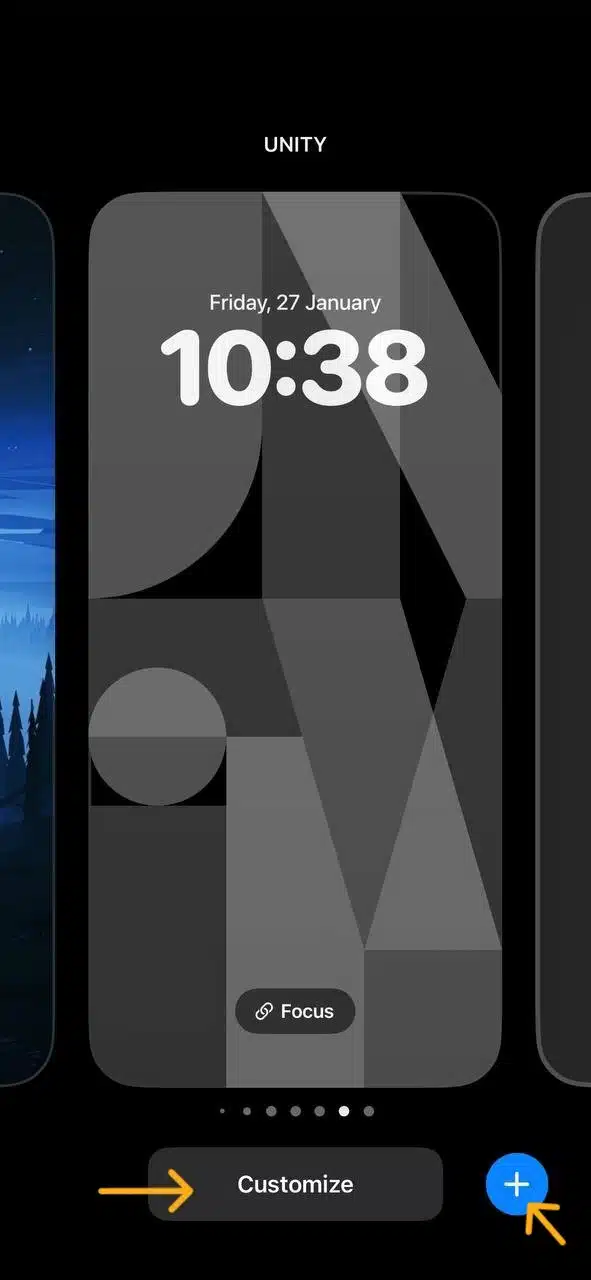 سنقوم بالضغط المطول على شاشة القفل، حتى يظهر لنا الشكل التالي، ونقوم بالضغط على كلمة تخصيص – Customize إذا كنا نريد تخصيص شاشة القُفْل الحالية، أما إذا كنا نريد إضافة شاشة قُفْل جديدة تماما، قم بالضغط على علامة الزائد بالجانب.
سنقوم بالضغط المطول على شاشة القفل، حتى يظهر لنا الشكل التالي، ونقوم بالضغط على كلمة تخصيص – Customize إذا كنا نريد تخصيص شاشة القُفْل الحالية، أما إذا كنا نريد إضافة شاشة قُفْل جديدة تماما، قم بالضغط على علامة الزائد بالجانب.
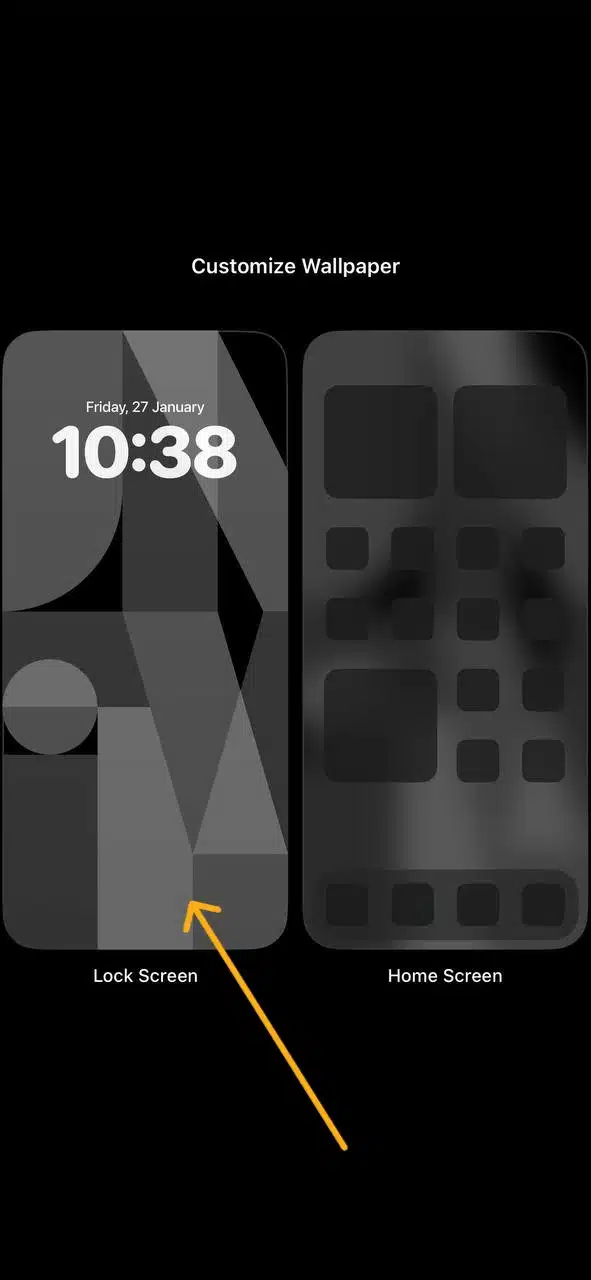 سيبدأ الآيفون في تخييرك بين تخصيص شاشة القُفْل أم الشاشة الرئيسية، سنقوم باختيار شاشة القُفْل – Lock Screen بالضغط عليها.
سيبدأ الآيفون في تخييرك بين تخصيص شاشة القُفْل أم الشاشة الرئيسية، سنقوم باختيار شاشة القُفْل – Lock Screen بالضغط عليها.
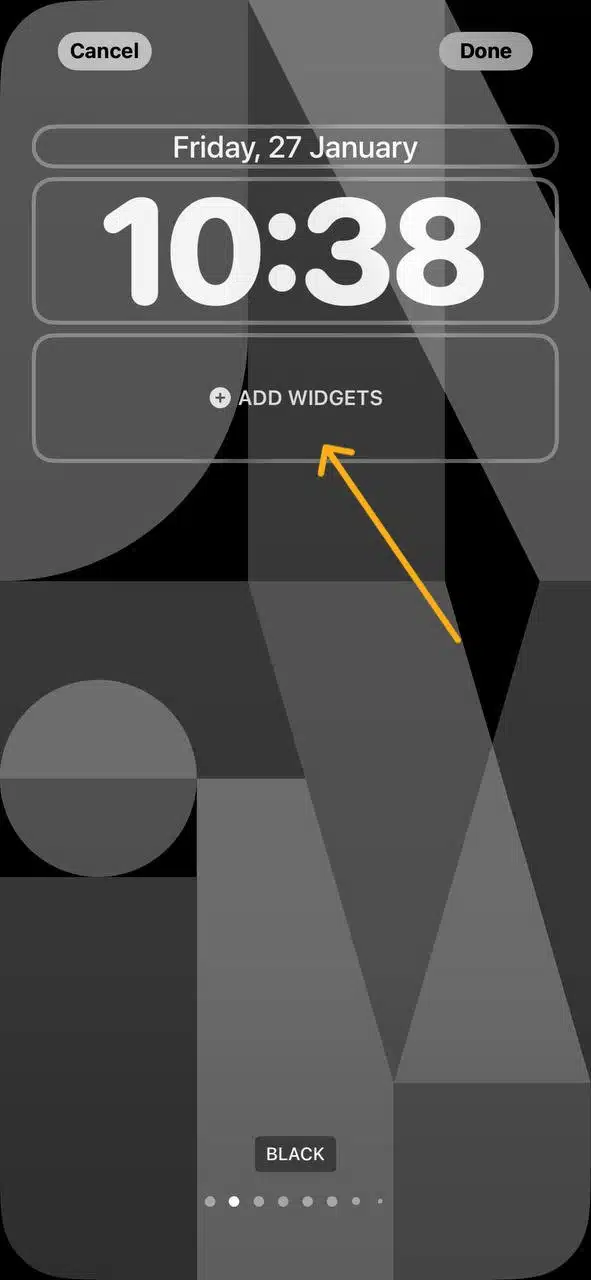 ستظهر لك شاشة القفل، مع إمكانية التخصيص للتطبيقات المصغرة، عن طريق الضغط علي كلمة إضافة تطبيقات مصغرة – Add widgets.
ستظهر لك شاشة القفل، مع إمكانية التخصيص للتطبيقات المصغرة، عن طريق الضغط علي كلمة إضافة تطبيقات مصغرة – Add widgets.
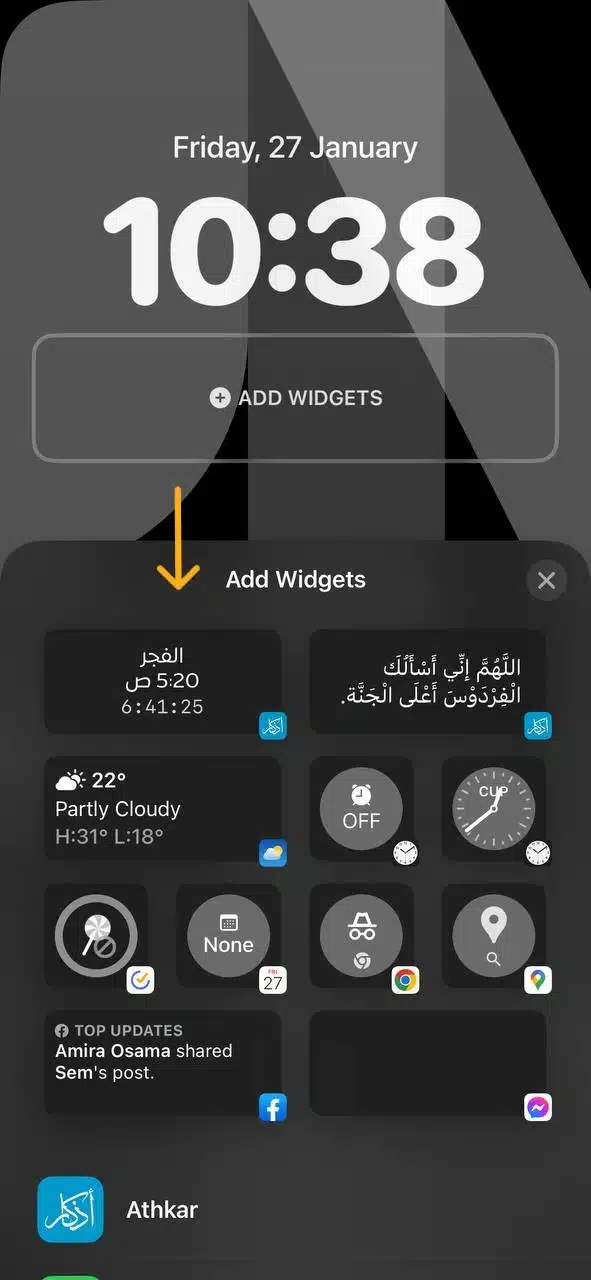 سيظهر لك نافذة من تطبيقات مصغرة متعددة لكافة التطبيقات على هاتفك، يمكنك تصفحها واختيار المناسب لك.
سيظهر لك نافذة من تطبيقات مصغرة متعددة لكافة التطبيقات على هاتفك، يمكنك تصفحها واختيار المناسب لك.
 متاح لك إضافة حتى أربع تطبيقات مصغرة ( حجم المربع )، أو يمكنك إضافة اثنان من التطبيقات المصغرة (حجم المستطيل).
متاح لك إضافة حتى أربع تطبيقات مصغرة ( حجم المربع )، أو يمكنك إضافة اثنان من التطبيقات المصغرة (حجم المستطيل).
بعد ذلك ستقوم بالضغط على كلمة إنهاء – Done بالأعلى.
 يمكنك أيضا إضافة تطبيقات مصغرة بجانب التاريخ أعلى الساعة، فستقوم بالضغط على التاريخ، ليظهر لك التطبيقات المصغرة المتاحة لهذه المنطقة، فيمكنك إضافة بعض الأحداث القادمة، أو الصلوات القادمة أو التواريخ والطقس، والعديد من الإضافات المتاحة من تطبيقات متعدده.
يمكنك أيضا إضافة تطبيقات مصغرة بجانب التاريخ أعلى الساعة، فستقوم بالضغط على التاريخ، ليظهر لك التطبيقات المصغرة المتاحة لهذه المنطقة، فيمكنك إضافة بعض الأحداث القادمة، أو الصلوات القادمة أو التواريخ والطقس، والعديد من الإضافات المتاحة من تطبيقات متعدده.
طريقة تغيير خطوط وألوان الساعة على شاشة القفل في الآيفون
 ننتقل إلى أحد التخصيصات المتوفرة على شاشة القفل، وهو تخصيص الألوان والخطوط الخاصة بالساعة والتاريخ.
ننتقل إلى أحد التخصيصات المتوفرة على شاشة القفل، وهو تخصيص الألوان والخطوط الخاصة بالساعة والتاريخ.
ويمكنك الوصول إلى تلك الإعدادات بنفس الطريقة التي ذكرناها بالأعلى، بالضغط المطول على شاشة القُفْل ومن ثم اختيار تخصيص – Customize.
لتخصيص الساعة، سنقوم بالضغط عليها، ليظهر لك إعدادات الألوان والخطوط المتاحة.
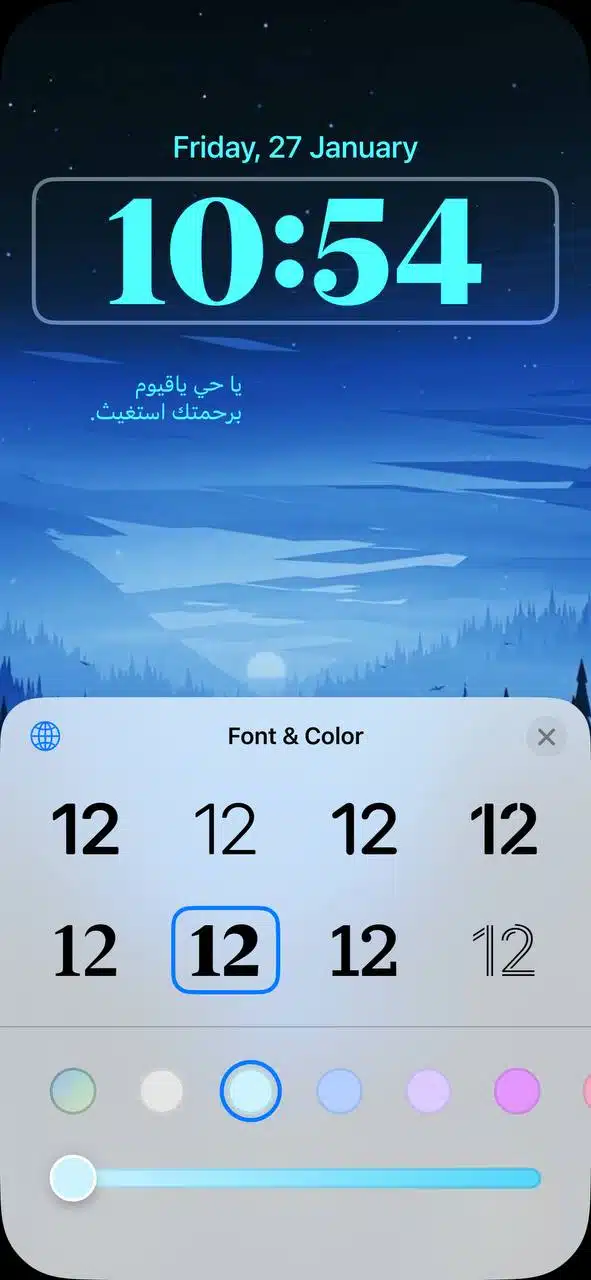 يتوفر خطوط متعددة خاصة للغة العربية، ويمكنك اختيار الألوان من باقة واسعة من الألوان المقترحة، أو حتى أختيارها بشكل يدوي من لوحة الألوان، ويتم تفعيل تلك الآلوان والخطوط على الساعة وعلى التاريخ أيضا.
يتوفر خطوط متعددة خاصة للغة العربية، ويمكنك اختيار الألوان من باقة واسعة من الألوان المقترحة، أو حتى أختيارها بشكل يدوي من لوحة الألوان، ويتم تفعيل تلك الآلوان والخطوط على الساعة وعلى التاريخ أيضا.
تغيير الخلفية على شاشة القفل في الآيفون
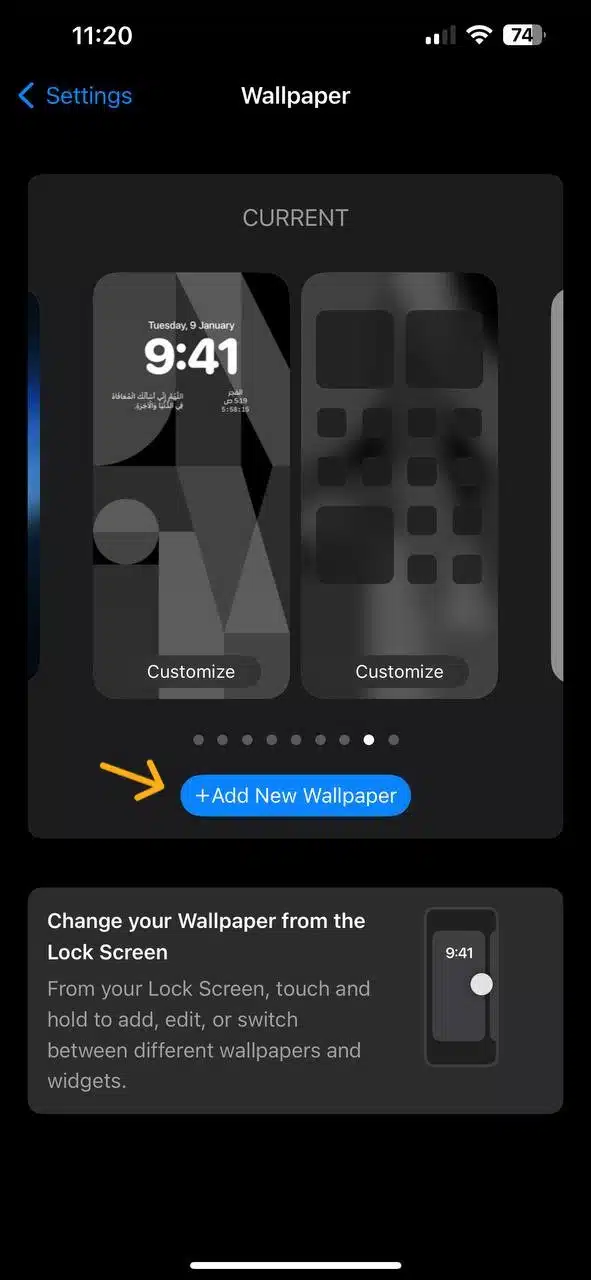 ننتقل الآن إلى إضافة خلفية جديدة لشاشة القُفْل، ويمكنك ذلك بطريقتين، الطريقة الأولى عن طريق الضغط على علامة الزائد التي ذكرناها بالأعلى، أما الطريقة الثانية من داخل الإعدادات – Settings ثم الذَّهاب إلى الخلفية – Wallpaper، ومن ثم الضغط على إضافة خلفية جديدة – Add new Wallpaper.
ننتقل الآن إلى إضافة خلفية جديدة لشاشة القُفْل، ويمكنك ذلك بطريقتين، الطريقة الأولى عن طريق الضغط على علامة الزائد التي ذكرناها بالأعلى، أما الطريقة الثانية من داخل الإعدادات – Settings ثم الذَّهاب إلى الخلفية – Wallpaper، ومن ثم الضغط على إضافة خلفية جديدة – Add new Wallpaper.
 ليظهر لك نافذة تحتوي على العديد من الخلفيات المقترحة من آبل، فمع إصدار IOS 16 قامت أبل بتوفير العديد من الخلفيات المميزة وبعض الخلفيات يمكن تخصيصها مثل خلفيات الإيموجيز، فيمكنك إضافة خلفية تحتوي على عدد من الإيموجيز من اختيارك.
ليظهر لك نافذة تحتوي على العديد من الخلفيات المقترحة من آبل، فمع إصدار IOS 16 قامت أبل بتوفير العديد من الخلفيات المميزة وبعض الخلفيات يمكن تخصيصها مثل خلفيات الإيموجيز، فيمكنك إضافة خلفية تحتوي على عدد من الإيموجيز من اختيارك.
ايضا يتوفر لك إمكانية وضع أكثر من خلفية يتم تغييرهم كل مده – Photo Shuffle، ويمكن تحديدها لتتغير كل ساعة أو كل يوم، أو كل مرة تقوم بفتح الهاتف بها.
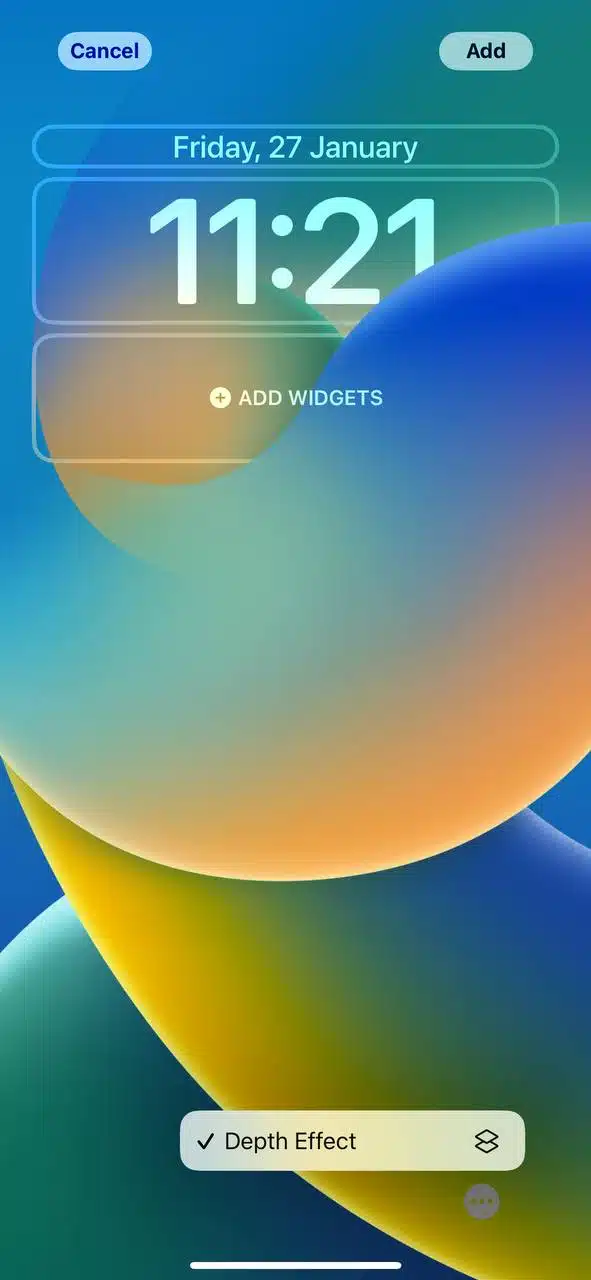 بعد اختيار الخلفية، ستظهر لك بشكل كامل، مع اختيار بالأسفل بإسم Depth Effect، وهذا الاختيار يجعل الساعة خلف بعض أجزاء من الخلفية إذا كانت تحتوي على عمق أو مِيزة نغبشة الخلفية Background Blur.
بعد اختيار الخلفية، ستظهر لك بشكل كامل، مع اختيار بالأسفل بإسم Depth Effect، وهذا الاختيار يجعل الساعة خلف بعض أجزاء من الخلفية إذا كانت تحتوي على عمق أو مِيزة نغبشة الخلفية Background Blur.
ثم نضغط على كلمة إضافة – Add، عند الإنتهاء.
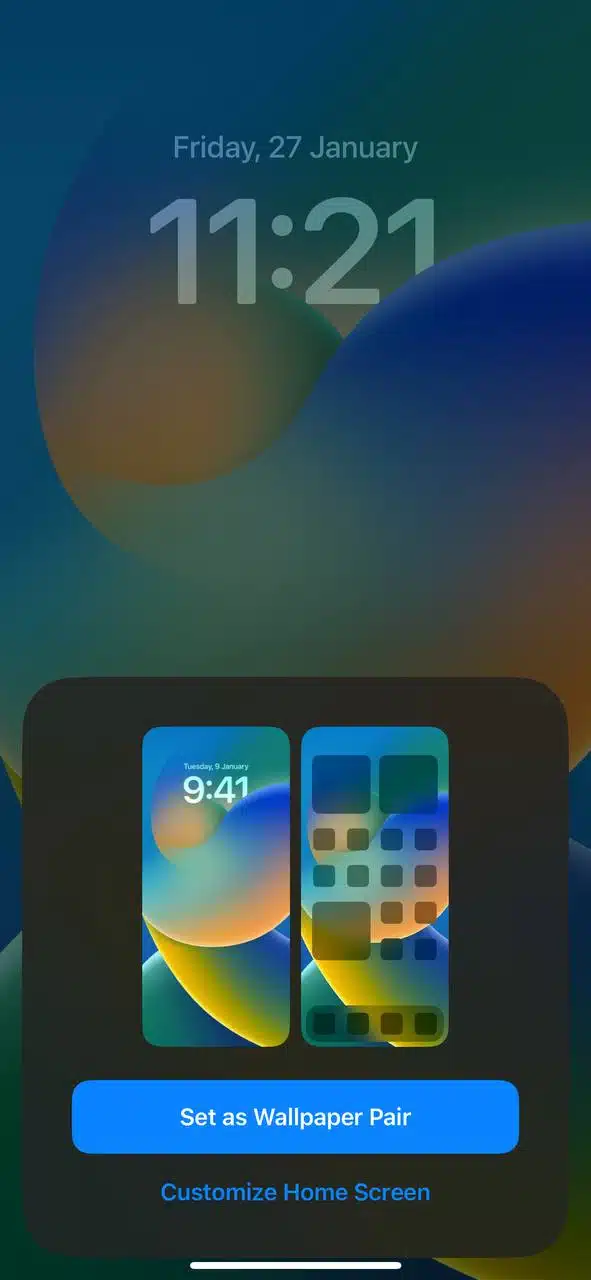 سيخبرك الآيفون ما إذا كنت تريد وضع نفس الخلفية للشاشة الرئيسية – Set as Wallpaper Paor، أم تريد تخصيص الشاشة الرئيسية بشكل منفرد – Customize Home Screen، إذا قمت بأختيار أحدهم سيظهر لك الخلفية على الشاشة الرئيسية لتقوم بتخصيصها
سيخبرك الآيفون ما إذا كنت تريد وضع نفس الخلفية للشاشة الرئيسية – Set as Wallpaper Paor، أم تريد تخصيص الشاشة الرئيسية بشكل منفرد – Customize Home Screen، إذا قمت بأختيار أحدهم سيظهر لك الخلفية على الشاشة الرئيسية لتقوم بتخصيصها
 يمكنك نغبشة الخلفية، ويمكنك اختيار ألوان من الخلفية لوضعها كتدرج، أو اختيار لون موحد تقوم بأختياره، وتعتبر تخصيصات جيدة لتتماشى شاشة القفل مع الشاشة الرئيسية.
يمكنك نغبشة الخلفية، ويمكنك اختيار ألوان من الخلفية لوضعها كتدرج، أو اختيار لون موحد تقوم بأختياره، وتعتبر تخصيصات جيدة لتتماشى شاشة القفل مع الشاشة الرئيسية.
شاشة القفل على الآيفون 14 برو
مع إطلاق سلسلة الآيفون 14 برو والآيفون 14 برو ماكس، قدمت لنا آبل مِيزة الـ Always on Display، والآن مع تحديث IOS 16.3 تحسنت هذه الميزة كثيرا في بداية إطلاقها، فالآن يمكنك الحصول على كل المعلومات التي أضفتها على شاشة القفل ( كما هو مذكور بالأعلى)، ولكن مع شاشة سوداء معتمه كما نشاهد في الأندرويد، عكس ما شاهدناها في بداية الإطلاق مع خفض درجات السطوع الخاصة بخلفية شاشة القُفْل فقط.
5 طرق من أجل تحميل الفيديوهات على الآيفون
6 نصائح لتصوير أفضل بكاميرا الآيفون



